Share
Explore
 Tempat Nyaman G Suite buat Dosen
Tempat Nyaman G Suite buat Dosen
Dibuat oleh Kevin Ali Sesarianto pada tanggal 13 Oktober 2020.
Situs ini berisi pedoman bagi para dosen yang masih kebingungan tentang pengoperasian G Suite, baik dalam melakukan perkuliahan maupun dalam melakukan kegiatan administrasi. Pedoman ini merujuk pada pelatihan yang saya berikan pada tanggal 10 Oktober 2020 di Google Meet.
Berikut adalah konten dari pedoman ini (klik untuk informasi lengkapnya):
Google Account 🤩
Pendahuluan
Sering saya mendapatkan keluhan, baik dari dosen maupun mahasiswa seperti ini:
Saya lupa password.
atau
Saya sudah log in tetapi tidak bisa melihat [objek] yang diberikan!
dengan OBJEK bisa merujuk pada:
Untuk urusan yang pertama, tidak perlu khawatir. Saya pasti mengubahnya. Namun, hingga saat ini, saya masih memikirkan cara supaya bisa menjalankan fungsi reset password secara sistemik karena suatu pekerjaan yang sporadis akan mengganggu pekerjaan lain.
Untuk urusan yang kedua, sama juga: Tidak perlu khawatir! Bagian dari panduan ini akan menjelaskan bagaimana mengelola akun dengan baik.
Silakan pilih bagian yang paling bikin bingung 😕. Klik untuk melihat penjelasan selengkapnya.
Cara masuk ke G Suite IISIP Jakarta 🏠
G Suite IISIP Jakarta adalah bagian dari Google. Makanya, untuk bisa masuk ke G Suite IISIP Jakarta, kita harus buka layanan Google. Layanan Google boleh dibuka yang mana saja, tetapi saya paling senang menggunakan Google Drive atau Gmail untuk masuk.
Jadi, bagaimana caranya masuk ke G Suite IISIP Jakarta (pakai cara Kevin)?


Nanti akan tampil tampilan seperti ini. Saya pikir ini cukup self-explanatory. Silakan lanjutkan proses log in dengan memasukkan data yang diminta oleh Google.
Apabila telah memasukkan alamat email dan password dengan benar, maka akan muncul tampilan Gmail atau Google Drive.
Kevin, saya punya pertanyaan. Kalau ada yang mengirim link ke saya (yang berisi file, undangan Google Classroom, atau apa pun), tapi begitu saya buka, dia tidak bisa, karena kata Google akun saya tidak bisa mengakses link tersebut. Itu bagaimana?
Ada dua kemungkinan. Pertama, bisa saja memang pengirim link tersebut yang salah. Kedua, mungkin kita salah akun. Kemungkinan yang pertama ada di luar kendali kita, jadi kita akan abaikan terlebih dahulu. Kita akan mencoba kemungkinan kedua yang saya sampaikan di bagian selanjutnya.
Cara mengganti akun (atau: cara mengetahui saya telah log in dengan akun yang benar) 🤖
Ketika itu saya sedang bersemangat sekali mengajar. Seorang kolega membagikan pada saya sebuah artikel jurnal menarik yang katanya harus saya baca. Saya jadi penasaran! Saya klik tautan yang dia bagikan… (semakin deg-degan 😬)… lalu menunggu agak lama karena jaringan semakin lama (semakin deg-degan 😭)… lalu…
Muncul notifikasi seperti ini di layar:


Waduh! Apa yang harus dilakukan?
Simpel: Ganti akun yang sedang log in. Caranya?
Maksudnya sesuai? Akun tersebut jadi tujuan share dari file yang dimaksud.
Maksudnya?
Begini. Misalnya Kaprodi sudah bilang ke kita: “Pak Kevin, saya telah membagikan bacaan ke Drive Bapak pakai email IISIP.” Kalau begitu, maka kita harus ter-log in menggunakan alamat email yang akhirannya @iisip.ac.id, bukan yang @gmail.com.
Pak Kevin, tapi saya bukan sedang ingin membuka file yang dikirimkan oleh dosen lain atau sedang ingin mengisi daftar absen menggunakan Google Form, tetapi saya ingin memeriksa inbox IISIP. Kok gak tampil ya?
Simak bagian berikutnya.
Cara mengganti akun #2 🤔
Beberapa hari yang lalu, saya berkorespondensi dengan jurnal internasional terindeks Scopus menggunakan email IISIP Jakarta. Saya yakin saya sudah mendapatkan balasan dari editor jurnal tersebut, tetapi kok saya mengecek inbox saya, tidak ada email tersebut?
Kemungkinan besar, kita salah menggunakan email. Harusnya kita mengecek email IISIP Jakarta, tetapi kita malah mengecek email pribadi. Bagaimana cara kita memastikan bahwa kita sudah log in dengan akun yang kita maksud?
Tidak lihat ada bulatan di atas? Saya berikan screenshot bagian atas laman Gmail:


Masih belum melihat bulatan di kanan? Saya besarkan gambar di atas.


Saya harap sampai di sini sudah jelas.
Klik bulatan yang bisa berupa foto (jika profile picture sudah ditetapkan) atau berupa inisial nama kita.
3. Silakan pilih alamat email yang ingin kita gunakan atau klik log in untuk masuk ke email yang ingin kita gunakan.


Setelah itu, kita akan melihat tampilan Gmail (atau Google Drive, Google Meet, dan lain-lain) dari akun yang telah kita pilih.
Google Classroom 👨🏼🏫
Pendahuluan
IISIP Jakarta telah menetapkan G Suite sebagai alat untuk penerapan learning management system. Ujung tombak dari sistem ini terletak pada aplikasi Google Classroom. Dengan demikian, dosen IISIP Jakarta perlu mengerti cara untuk mengoperasionalisasikan Google Classroom.
Bagian ini akan terbagi (lagi) menjadi beberapa bagian. Secara umum, bagian ini akan menjelaskan mengenai fitur yang ada di dalam Google Classroom.


Stream 🌊
Fitur Stream adalah halaman muka dari kelas virtual ini. Saya sering menjelaskan bahwa fitur ini dapat digunakan seperti menulis status di Facebook. Dosen atau mahasiswa bisa menuliskan ‘status’ apa pun, menyisipkan file apa pun juga, lalu dapat mengomentari status orang lain.
Dosen bisa menggunakan fasilitas ini untuk berbagai keperluan:
Bagian ini masih dibangun.
Google Meet 🖋
Bagian ini masih dibangun.
Want to print your doc?
This is not the way.
This is not the way.

Try clicking the ⋯ next to your doc name or using a keyboard shortcut (
CtrlP
) instead.